ساخت بسته نصب آسان وردپرس با Duplicator
ساخت بسته نصب آسان وردپرس با Duplicator: همانطور که مستحضر هستید در برخی موارد ممکن است که شما به دلایل مختلف هاست سایت خود را تغییر دهید، به همین دلیل با استفاده از روشی که خدمت شما عرض می کنیم می توانید اقدام به تغییر هاست خود کرده و بدون هیچ گونه خطا و مشکلی و با ساخت بسته نصب آسان وردپرس با افزونه Duplicator، انتقال سایت خود را انجام دهید، ناگفته نماند که نصب آسان وردپرس صرفا برای تغییر هاستینگ سایت نیست، بلکه برای انتقال سایت از لوکال هاست بر روی هاست هم استفاده می شود، و اگر برای انتقال سایت وردپرسی با مشکل مواجه شدید ما در این آموزش وردپرس شما را راهنمایی خواهیم کرد تا با ساخت بسته نصب آسان وردپرس و با استفاده از Duplicator بتوانید به سادگی سایت خود را منتقل کنید.
راهنمای مطالعه:
ساخت بسته نصب آسان وردپرس با افزونه
همانطور که در مقدمه خدمت شما عرض کردیم با استفاده از افزونه Duplicator که در مخزن وردپرس به ثبت رسیده، می توانید با نصب و اجرا در وب سایت اقدام به ساخت نصب آسان وردپرس کنید.
چه زمانی باید از افزونه Duplicator استفاده کنیم؟
شاید از خود این سوال را بپرسید که اگر کار با این افزونه را بلد نباشم، چگونه نام آن نصب آسان وردپرس است؟ و اینکه با افزونه Duplicator چه کارهایی می توانم انجام دهم؟ به طور کلی می توان برای موارد زیر از این افزونه استفاده کرد و اگر نحوه ی کار با آن را نمی دانید در ادامه به صورت تصویری به شرح کامل آن خواهیم پرداخت.
- نصب آسان وردپرس با انتقال وب سایت از لوکال به هاست اصلی که قابل مشاهده در اینترنت باشد.
- نصب دموی قالب خریداری شده که قصد دارید عینا همان ظاهر بر روی هاست آپلود شود، البته لازم به ذکر است که فروشنده قالب باید قابلیت نصب آسان وردپرس را برای کاربر فراهم کرده باشد.
- با استفاده از این افزونه می توانید نسخه پشتیبان از وب سایت خود تهیه کنید که انجام این کار برای تمام سایت ها الزامی است.
مزایای استفاده از افزونه وردپرس Duplicator
شما یاد گرفته اید که چگونه یک سایت وردپرس را با استفاده از افزونه Duplicator منتقل کنید. افزونه WordPress Duplicator به کاربران وردپرس کمک میکند تا وبسایتهای خود را به راحتی منتقل، کلون یا کپی کنند. این افزونه کاربرپسند است. بنابراین، مبتدیان با استفاده از این افزونه و ایجاد نسخه پشتیبان از وب سایت خود مشکلی نخواهند داشت.
- وب سایت های وردپرس را از یک هاست به میزبان دیگر منتقل کنید
- پشتیبان گیری دستی از وب سایت های وردپرسی
- یک سایت زنده را به لوکال هاست منتقل کنید
- سایت کپی شده
- برنامه ریزی پشتیبان گیری
- اعلان های ایمیل
- مستقیماً از طریق نصب کننده به سی پنل متصل شوید
- ایجاد پایگاه داده در نصب کننده
- انتقال یکپارچه به سرویس های ذخیره سازی ابری مانند Dropbox، Google Drive و Amazon S3.
بسته نصب آسان وردپرس چیست؟
اگر بخواهیم در خصوص بسته نصب آسان وردپرس توضیحی کوتاه ارائه دهیم، باید این گونه بگوییم که یک فایل نصبی زیپ شده است که حجم آن وابسته به حجم کلی سایت است و تمام اطلاعات سایت (اعم از افزونه ها و قالب و تصاویر و …) و اطلاعات دیتابیس درون آن قرار دارد وبه سادگی می توانید با استفاده از بارگذاری این فایل بر روی هاست خود و چند کلیک، قالب مورد نظر را به همراه تمام افزونه ها و قابلیت هایی که مدنظر شماست نصب کرده و سایت خود را در سطح اینترنت برای سایرین به نمایش بگذارید.
به طور معمول ارائه دهندگان و فروشندگان قالب این امکان را برای کاربران فراهم می کند تا با چند کلیک ساده و در عرض چند دقیقه سایت شما در اینترنت بارگذاری شود و به طور کلی تمامی این مراحل 30 ثانیه هم طول نمی کشد، به همین دلیل است که استفاده از این روش را نصب آسان وردپرس می گویند که با خریداری قالب وردپرس امکان پذیر می شود.
نصب و راه اندازی افزونه Duplicator
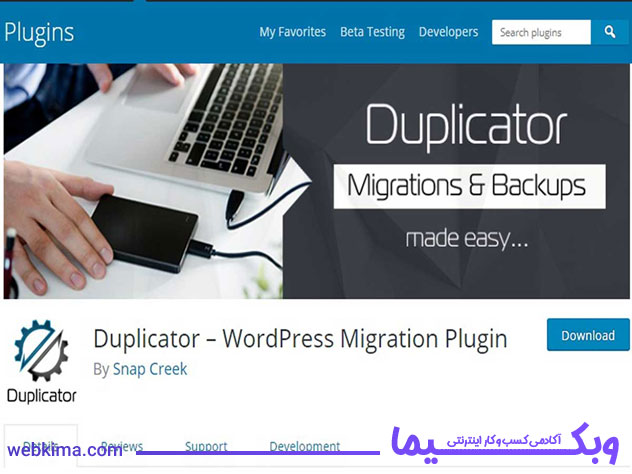
برای شروع کار و ساخت بسته نصب آسان وردپرس ابتدا باید افزونه Duplicator را از مخزن وردپرس دانلود کنید، برای دانلود این افزونه روی دکمه زیر کلیک کنید:
با مراجعه به لینک بالا و مخزن وردپرس می توانید این افزونه را دانلود کرده و بر روی وب سایت بارگذاری نمایید برای این کار باید از مسیر پیشخوان، افزونه ها را انتخاب کرده و بر روی دکمه افزودن کلیک کنید.
سپس با انتخاب بارگذاری افزونه فایل دانلود شده را وارد نمایید، بعد از مراحل بالا افزونه مورد نظر بر روی سایت نصب شده که باید گزینه ی فعال را کلیک کنید تا Duplicator فعال شود.
بعد از اینکه افزونه وردپرس Duplicator فعال شد در پیشخوان منویی تحت عنوان Duplicator اضافه می شود که با کلیک بر روی آن می توانید وارد تنظیمات این افزونه کاربردی و فوق العاده وردپرس شوید تا امکان ساخت بسته نصب آسان وردپرس برای شما فعال شود.
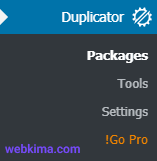
زیر منو Packages
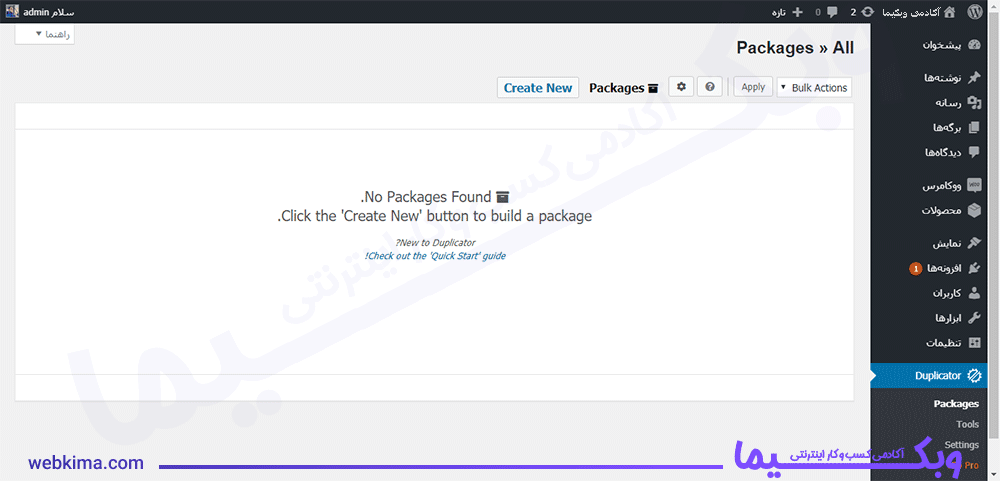
همانطور که در بالا خدمت شما عرض کردیم برای ساخت بسته نصب آسان وردپرس نیازمند افزونه Duplicator هستیم که با توجه به تصویر بالا پس از مشاهده این صفحه با کلیک بر روی گزینه Create New می توانید وارد قسمت مربوطه شوید که به طور کلی باید سه مرحله را پشت سر بذاریم که در ادامه به توضیحات تکمیلی تمام آن ها خواهیم پرداخت.
مرحله اول ساخت بسته نصبی وردپرس
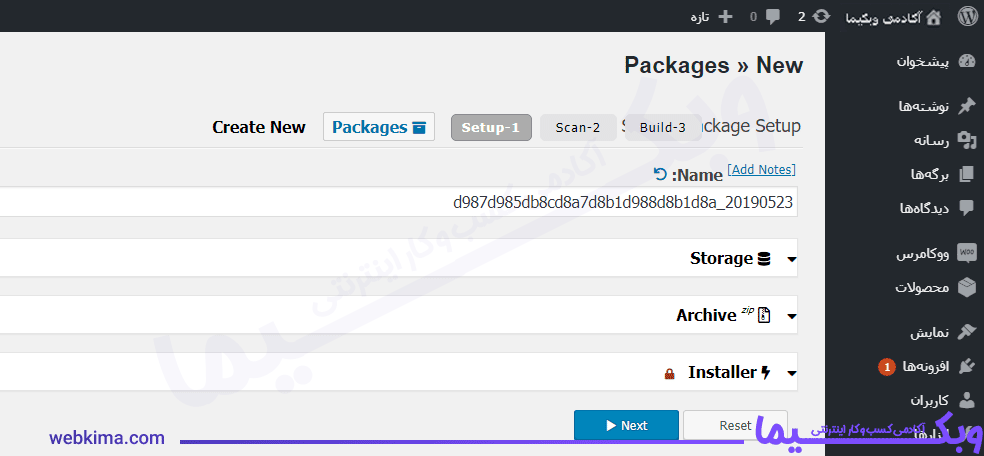
- name: در این قسمت باید نام فایل مورد نظر را وارد نمایید.
- Storage: به دلیل استفاده از نسخه رایگان نمی توانید محل ذخیره سازی فایل نصبی را تغییر دهید، به همین دلیل افزونه پوشه ای را تحت عنوان wp-snapshots ایجاد کرده و فایل ها درون این پوشه قرار می دهد.
- Archive: در این قسمت می توانید از همان ابتدا تعیین کنید که فایل ها جز فایل های خاص یا بسته نصبی قرار گیرند، حتی در زیر منو Files می توانید این موضوع را مشخص کنید که آیا از دیتابیس خروجی گرفته شود یا خیر! لازم به ذکر است که اگر در زیر منو Database گزینه Enable table filters را انتخاب کنید، می توانید از دیتابیس های دلخواه به جای کل آن ها خروجی بگیرید.
- Installer: اگر قصد داشته باشید که برای بسته نصبی رمز عبور انتخاب کنید از قسمت Security می توان این کار را انجام داد، لازم به ذکر است که در قسمت prefills می توانید مشخصات دیتابیس هاست مقصد را وارد کنید یا اینکه این کار را در زمان نصب بسته انجام دهید.
پس از این قسمت بر روی Next کلیک کرده تا وارد مرحله بعدی شوید.
مرحله دوم ساخت پکیج نصب آسان وردپرس
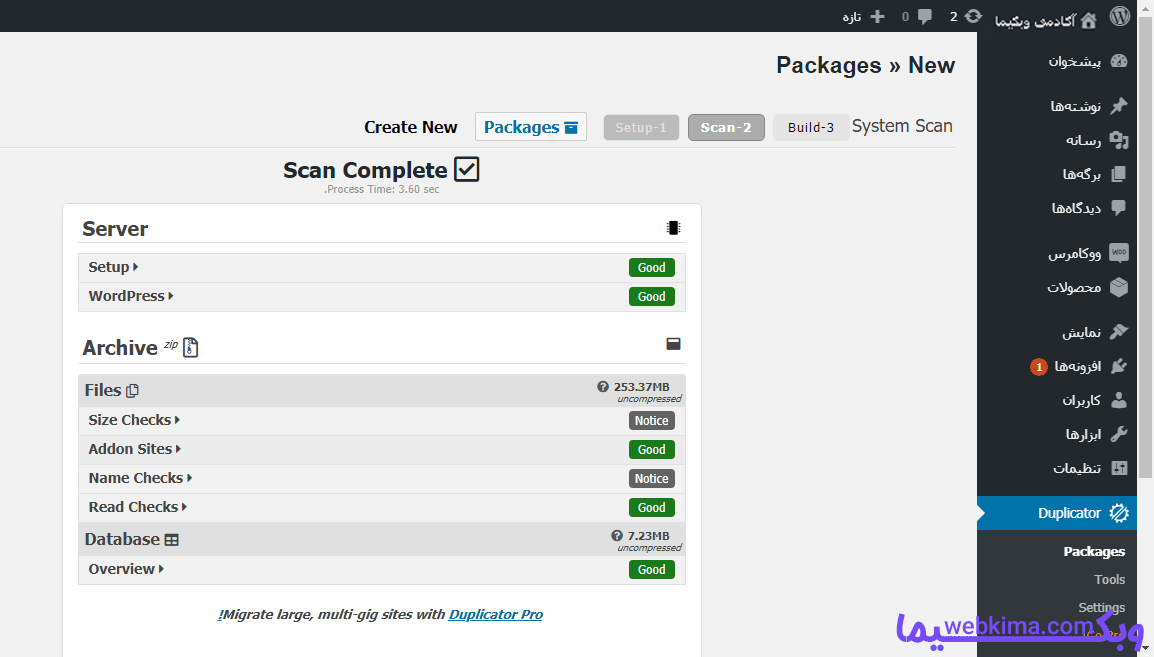
در این مرحله اطلاعات سایت اسکن خواهد شد و پس از اینکه اسکن موفقیت آمیز بود تصویر بالا را مشاهده خواهید کرد، همانطور که در عکس فوق مشاهده می کنید مقابل تمام عبارت ها کلمه Good قرار دارد، اگر چیزی غیر از این عبارت به شما نمایش داده شود بدین معنی است که خروجی برخی از فایل ها به درستی انجام نشده و این امکان وجود دارد که در هنگام نصب با مشکل مواجه شوید.
پیشنهاد ما این است که اگر بتوانید بعضی از فایل ها را به صورت دستی انتقال دهید آن ها را حذف کرده سپس به صورت دستی آن ها را انتقال دهید، با انجام این کار فایل های مشکل ساز حذف شده و عبارت Good مانند عکس بالا نمایش داده می شود و بدون هیچگونه مشکلی می توانید وارد مرحله ی بعدی شوید.
پس از اینکه تمام عبارت ها Good شد آنگاه می توانید بر روی دکمه ی Build کلیک کرده تا نصب آسان شروع شود.
مرحله سوم ساخت بسته نصبی وردپرس
در این قسمت مرحله ساخت پکیج آغاز شده و افزونه شروع به ساخت بسته نصبی می کند.
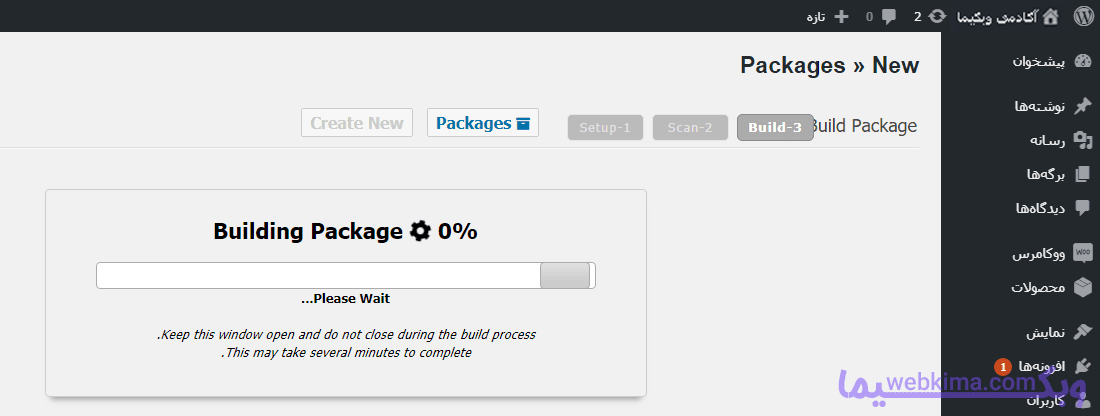
پس از ساخت و پایان این مرحله با تصویر زیر رو به رو خواهید شد:
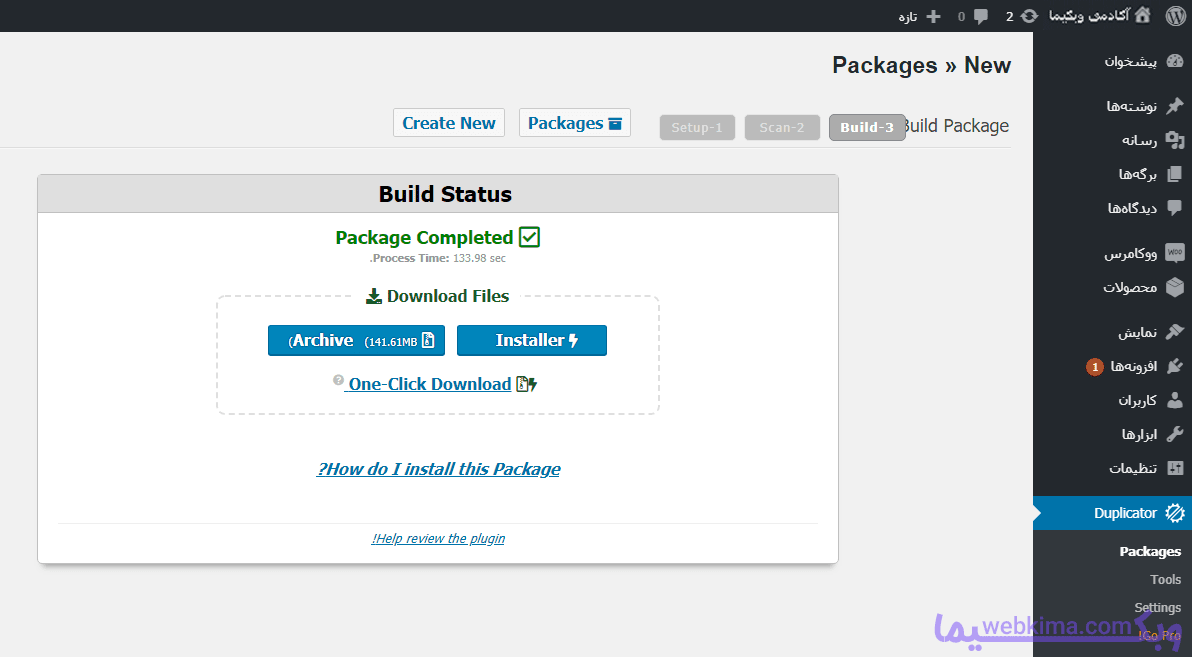
حالا به سادگی می توانید بر روی عبارت Installer و Archive کلیک کنید تا فایل ها دانلود شود سپس آن ها را درون پوشه زیپ شده قرار دهید تا برای بارگذاری در سایت آماده باشد، با انجام این کار در کمتر از سی ثانیه وب سایت شما در سطح اینترنت به نمایش گذاشته می شود، البته باید 4 مرحله زیر را به درستی انجام دهید.
آموزش نصب بسته نصبی وردپرس
وارد پنل هاست خود شده (در اینجا فرقی نمی کند که هاست شما سی پنل است یا دایرکت ادمین یا حتی لوکال هاست، تمام مراحل مشابه است) و در روت اصلی سایت یا همان پوشه ی Public_html فایل ZIP ساخته شده را درون این پوشه بارگذاری کنید.
پس از اینکه فایل شما به درستی بارگذاری شد پوشه ی زیپ شده را از حالت فشرده خارج کرده و بررسی کنید که فایل Installer.php و فایل زیپ شده (همان فایل بسته نصب آسان) در هاست وجود داشته باشد، اگر از وجود این فایل ها اطمینان حاصل کردید در مرورگر خود آدرس yoursite.com/Installer.php را وارد کرده تا تصویر زیر برای شما به نمایش در بیاید.
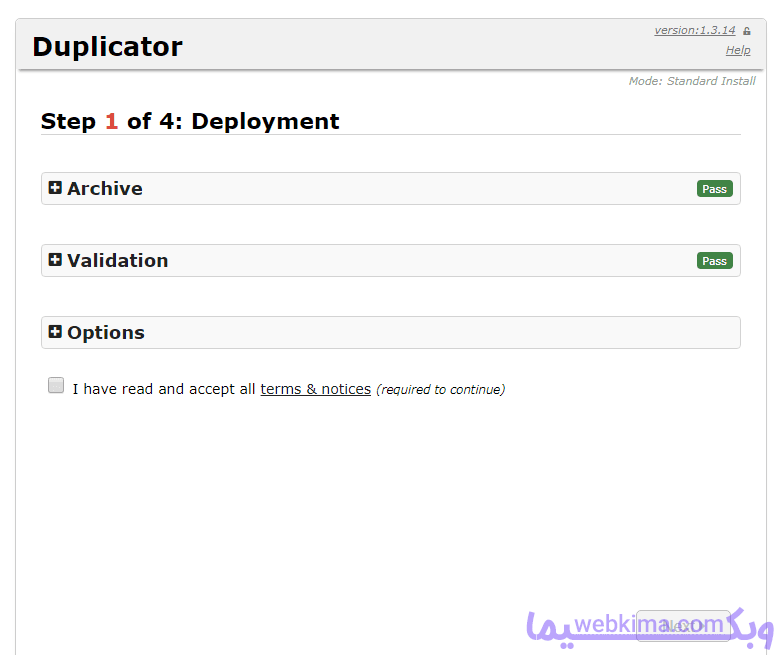
پس از اینکه تصویر بالا را در صفحه مرورگر مشاهده کردید تیک گزینه I have read and accept all terms & notices را زده و بر روی دکمه Next کلیک کنید، پس از انجام این کار باید کمی صبر کنید تا افزونه فایل زیپ را از حالت فشرده خارج کند، لازم به ذکر است که در صورت مواجه با مشکل می توانید به صورت دستی این کار را انجام داده تا با خطا روبرو نشوید و اگر در این مرحله خطایی را مشاهده نکردید، می توانید بر روی Next کلیک کنید تا تصویر زیر را مشاهده کنید:
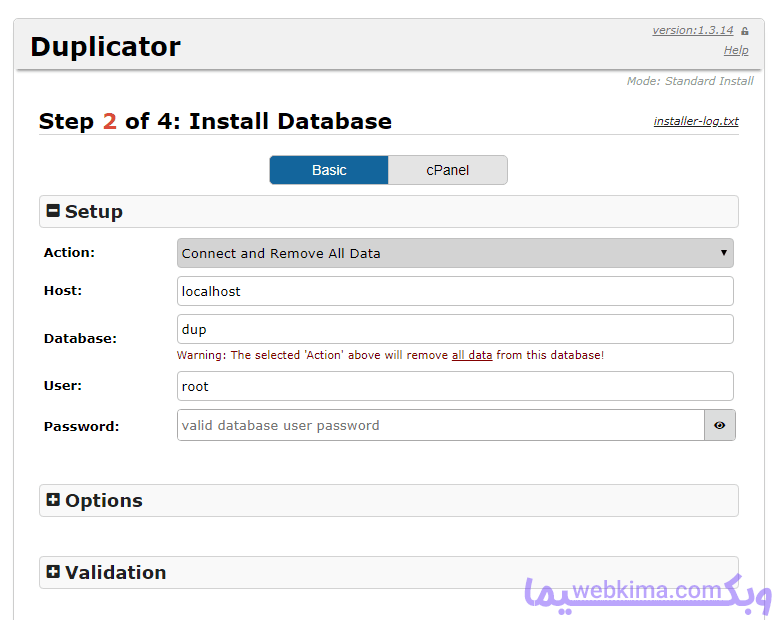
پس از موفقیت آمیز بودن مرحله ی بالا باید در این مرحله اطلاعات دیتابیس از پیش ساخته شده را وارد نمایید، اطلاعاتی نظیر host، Database، User و Password که اگر اطلاعات درج شده با دیتابیس همخوانی داشته باشد با انتخاب گزینه ی Test Database صحت اطلاعات وارد شده را به شما نمایش می دهد و بدین معنی است که باید بر روی Next کلیک کنید.
در مرحله بعد، باید عنوان یا نام سایت خود را در قسمت Title وارد کنید که ما در تصویر زیر وبکیما را قرار دادیم، پس از انجام این کار منوی Options را باز کرده و در قسمت Username , Password و Email نام کاربری، رمز عبور و ایمیل را وارد کنید، پس وارد کردن اطلاعات بر روی Next کلیک کنید.
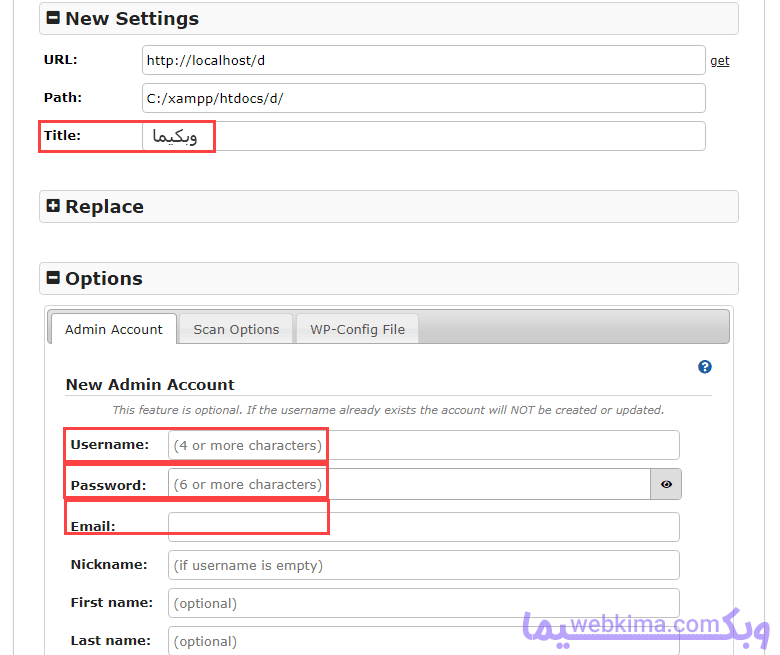
پس از اینکه مراحل بالا را سپری کردید به سادگی می توانید با قرار دادن عبارت yoursite.com/wp-admin در مرورگر وارد صفحه ورود به پیشخوان وردپرس شوید که اگر خاطرتان باشد در مرحله ی قبل نام کاربری و کلمه عبور را ایجاد کردیم که باید در این قسمت وارد شود. تبریک می گوییم شما وارد پنل مدیریت وردپرس شدید.
جمع بندی
ساخت و نصب بسته آسان وردپرس یک روشی بسیار ساده و کارآمد است که به وسیله ی آن می توانید در کوتاه ترین زمان ممکن سایت خود را از لوکال هاست به هاست یا برعکس انتقال دهید، بنابراین کسانی که نیازمند سرعت در انتقال سایت خود هستند استفاده از افزونه Duplicator پیشنهاد می گردد که با استفاده از آموزش این مقاله می توانند به سادگی این کار را انجام دهند.
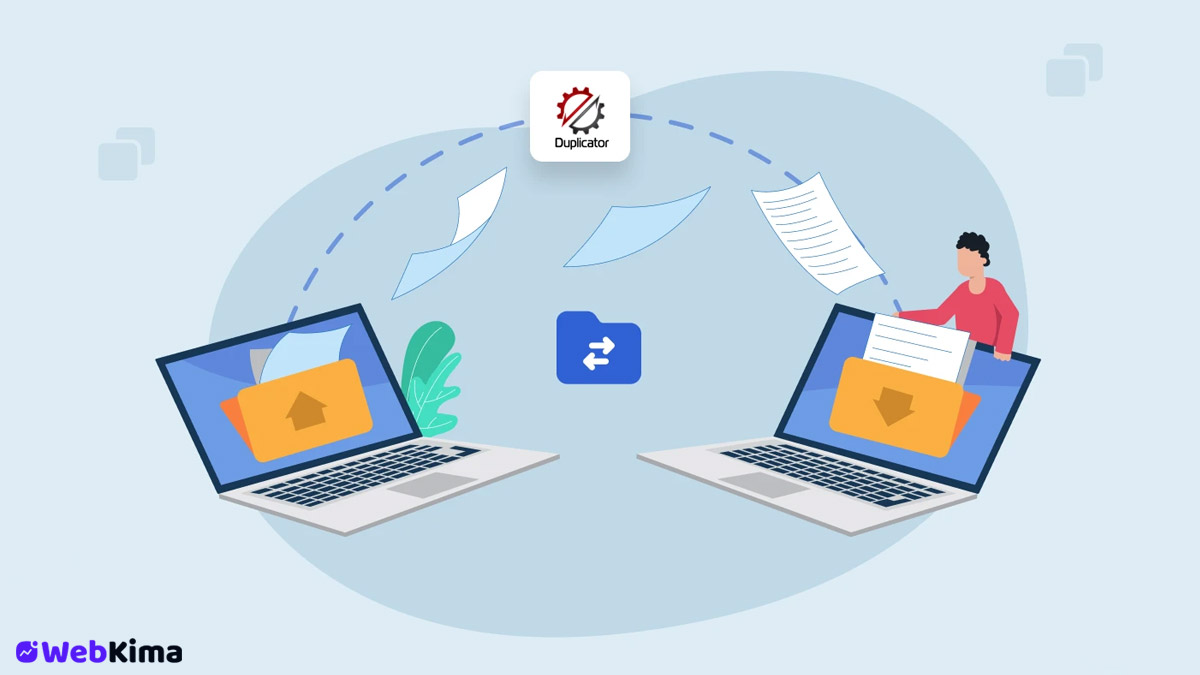
من سایتمو تو زمپ بالا اوردم و وقتی میزنم localhost/namefolder/installer.php کلن ی صفحه دیگه میاره با اینکه تمام مراحلو درست انجام میدم طبق اموزشات
متاسفانه، بدون دسترسی به سایت و اطلاعات بیشتر در مورد مشکل شما، نمیتوانم به طور دقیق علت این مشکل را بررسی کنم. اما در برخی موارد رایج، این مشکل ممکن است به دلیل موارد زیر رخ دهد:
در صورتی که باز هم مشکل پابرجاست، ممکن است نیاز به بررسی بیشتر و جزئیتر داشته باشید و بهتر است با یک متخصص تماس بگیرید.
سلام وقتتون بخیر ممنون از آموزشهای عالیتون
من تمامی مراحل رو کامل انجام دادم و دو تا فایل هم در پوشه موردنظر آپلود کردم ولی وقتی فایل Rar را اکسترکت میکنم مدت زیادی طول میکشه و در نهایت ارر میده که :
Either your request was invalid or the program hasn’t completed your request. pleas notify the server admin
و در نهایت که آدرس سایت رو میزنم و Installer.php ادامش ارر ۴۰۴ میده
خیلی وقته درگیرشم خواهش میکنم راهنمایی کنید.
آیا با روش آپ درفت میشه همه اطلاعات رو انتقال داد؟
سپاس گزارم از راهنماییتون
عذر میخوام من آموزش رو دیدم ولی یه مشکل دیگه دارم
من ابتدا با زمپ کار میکردم تا اینکه آخرهای پروژم از کار افتاد و من چون بکاپ نداشتم همه کارم پرید
بعد از اون ممپ رو نصب کردم که شنیدم کمتر به مشکل میخوره و از نو شروع کردم
الان که به پوشه htdocs ممپ میرم مثل زمپ پوشه ای با اسم زیر دامنه من نداره
فقط ۳ پوشه با اسم های
wp content, wp admin, wp includes
و یسری فایل با پسوند php هست.
چند روزه مشکل دارم با این قضیه خیلی کلافم خواهش میکنم اگر ممکنه راهنماییم کنید.
خب مشکلی نداره، شما میتوانید سایت تان را داخل همان پوشه htdocs قرار بدید و نام پوشه را نیز بعد از عبارت localhost بزارید، برای مثال شما یک پوشه به نام webkima دارید که داخلش یک وردپرس می خواهید نصب کنید باید آدرس دهی به این صورت باشه => localhost/webkima